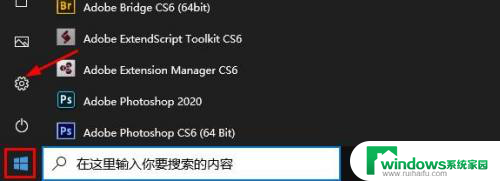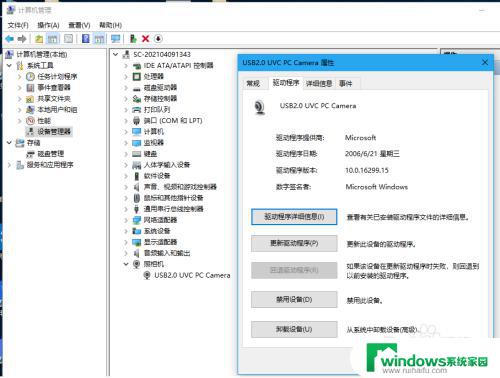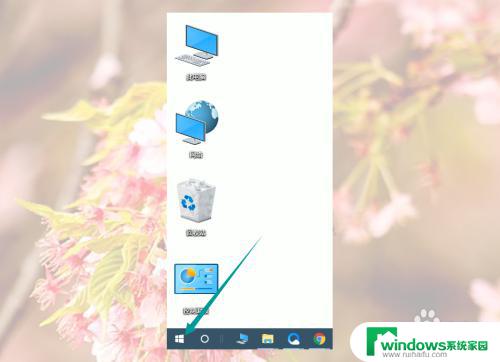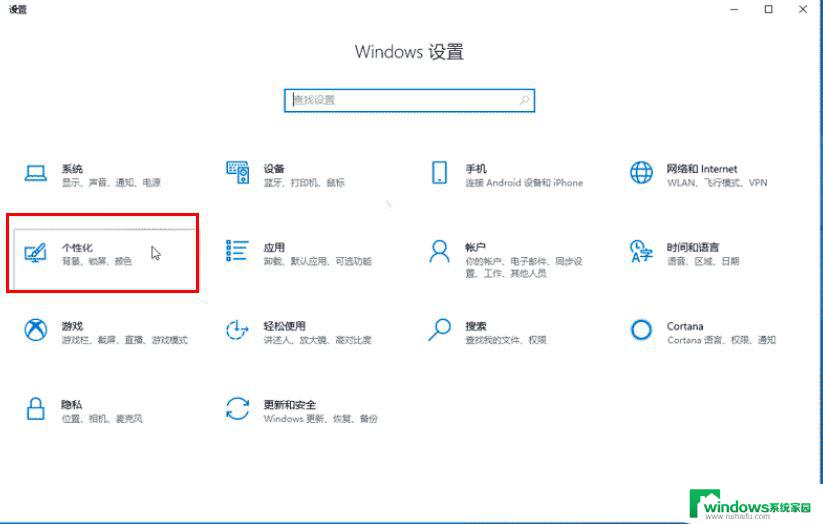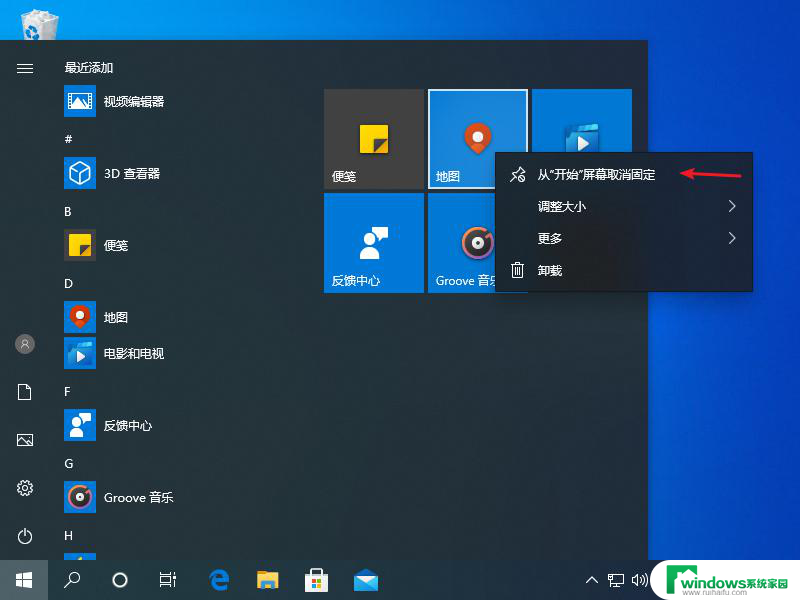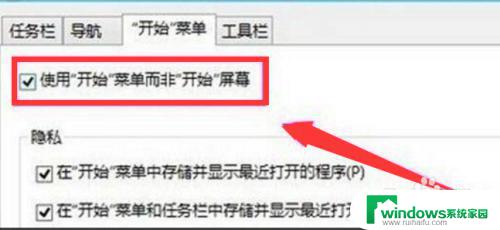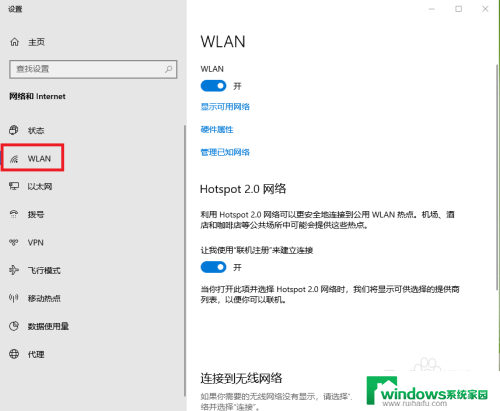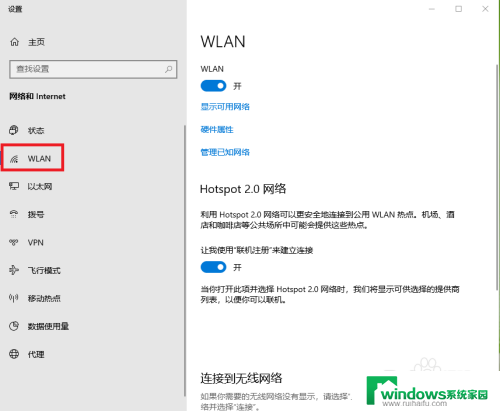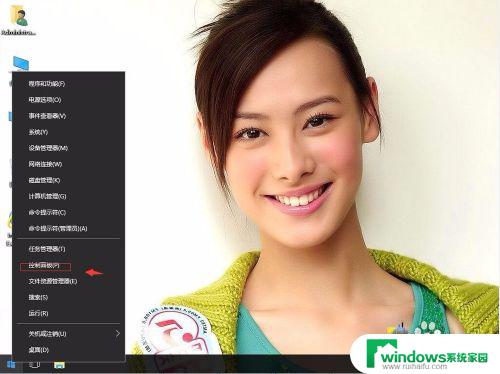笔记本电脑找不到windows设置 win10开始菜单设置项不见了怎么办
笔记本电脑找不到windows设置,在使用Windows 10操作系统的过程中,有时我们可能会遇到一些问题,比如笔记本电脑无法找到Windows设置或者开始菜单设置项不见了,这种情况下,我们可能会感到困惑和苦恼。不用担心这些问题通常可以通过一些简单的方法来解决。在本文中我们将介绍一些针对这些问题的解决方案,帮助您重新找回Windows设置和开始菜单设置项,让您的电脑恢复正常运行。
步骤如下:
1.首先,我们打开电脑。进入到电脑桌面中,然后在桌面左下角点击“开始”按钮查看有无“设置”选项。
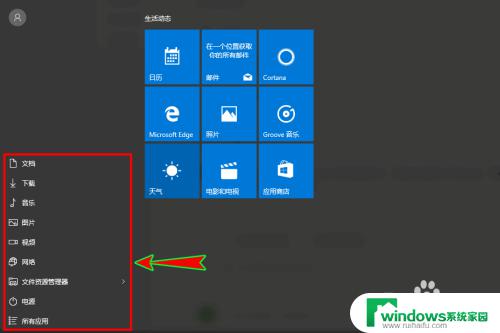
2.若没有“设置”选项,我们返回到电脑桌面上,在空白处点击鼠标右键,弹出桌面右键菜单。
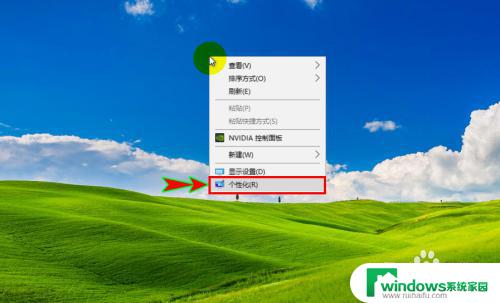
3.在弹出的右键菜单中,我们选择“个性化”菜单选项,打开“个性化”设置弹窗。
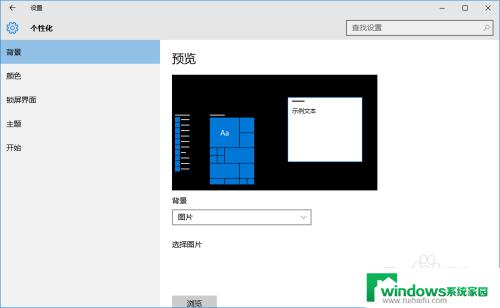
4.在“个性化”弹窗左侧的菜单中选择并点击“开始”菜单选项,打开开始设置项。
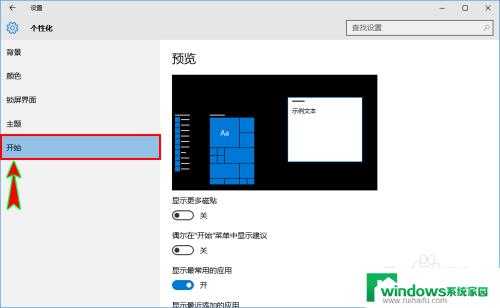
5.在“开始”选项的设置里,在底部找到并点击“选择哪些文件夹显示在开始屏幕”选项进入。
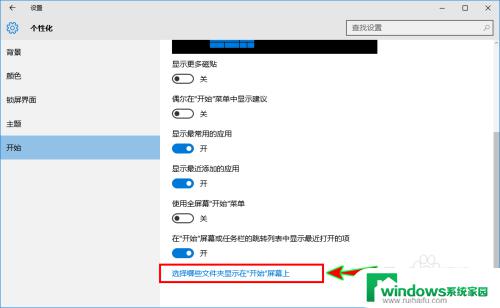
6.进入后,我们在窗口中找到“设置”选项。并将其状态设置为“开”,也就是开启“设置”选项显示在开始屏幕上。
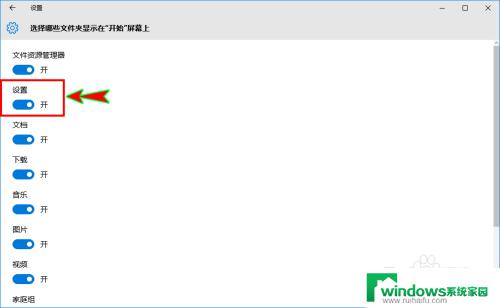
7.设置好之后,我们再点击桌面左下角的“开始”按钮。就可以发现开始菜单中已经显示出了“设置”选项了,点击也可以直接进入设置了。
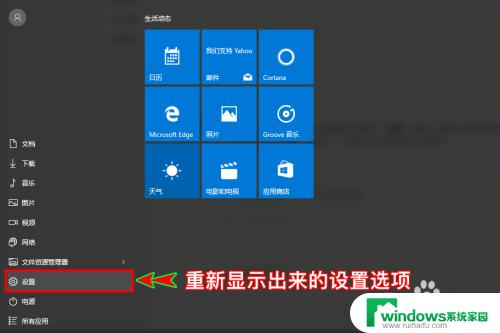
以上就是笔记本电脑找不到Windows设置的全部内容,如果你遇到了这种情况,你可以按照小编的操作进行解决,非常简单快速,一步到位。